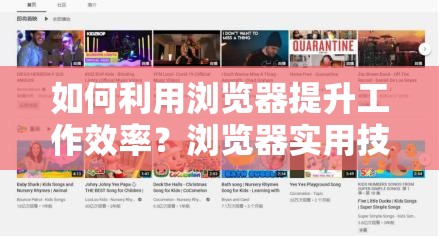视频解码器下载安装教程:如何轻松下载安装视频解码器?一看就懂
开篇直击痛点:为什么你需要视频解码器?
你是否遇到过下载的电影无法播放,或者视频画面卡顿、音画不同步?这些问题很可能源于你的设备缺少关键的视频解码器。视频解码器就像一把“万能钥匙”,能够解锁不同格式的影音文件,让播放器流畅解析内容。无论是MP4、MKV、AVI还是冷门的HEVC格式,解码器都能帮你一键搞定。将手把手教你如何快速下载并安装视频解码器,从此告别“播放失败”的烦恼!
第一步:找到可靠的解码器下载源
视频解码器的安全性至关重要。推荐以下两种主流渠道:
1. 官方渠道:例如FFmpeg(开源解码工具库)或K-Lite Codec Pack的官网。这些平台提供最新版本的解码器,且无捆绑软件。
2. 可信第三方平台:如Softonic、CNET或国内的腾讯软件中心。需注意筛选“纯净版”安装包,避开带有广告插件的版本。
避坑提示:搜索引擎中常出现“高速下载器”链接,这类工具可能携带恶意程序。务必选择带有“官方”标识的下载按钮。
第二步:安装解码器的核心技巧
以热门工具K-Lite Codec Pack为例,安装过程需注意以下细节:
- 选择版本:基础版(Basic)适合普通用户;完整版(Full/Mega)包含更多解码库,适合专业剪辑或4K视频需求。
- 自定义安装路径:建议将解码器安装在默认路径(C:\Program Files),避免因路径错误导致播放器无法调用。
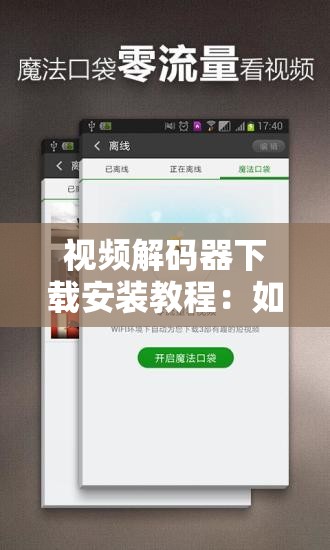
- 关联播放器:安装过程中勾选“关联所有支持的格式到播放器(如MPC-HC)”,可自动解决大部分格式兼容问题。
进阶操作:若系统为64位Windows,需同时勾选32位和64位解码器支持,确保老旧软件也能正常调用。
第三步:验证解码器是否生效
安装完成后,用一段高压缩率的HEVC(H.265)视频测试效果:
1. 右键点击视频文件,选择“属性”查看编码格式。
2. 用系统自带的播放器(如Windows Media Player)打开,若画面流畅且无报错,说明解码器已成功加载。
3. 若仍无法播放,可尝试第三方播放器VLC(内置万能解码库),或通过工具MediaInfo检查解码器是否覆盖目标格式。
常见问题解决方案
- 冲突提示:安装时若提示“已有解码器存在”,需先卸载旧版本(控制面板→程序→卸载)。
- 绿屏/花屏:可能是显卡驱动不兼容,更新驱动或切换解码模式(如从DXVA改为Software Decoding)。
- 音轨丢失:安装时勾选“AC3/DTS音频支持”,并确保播放器的音频渲染器设置为“默认设备”。
为什么推荐K-Lite和VLC?
- K-Lite Codec Pack:集成超过500种解码器,支持从DVD到8K视频的全格式覆盖,且提供一键修复功能。
- VLC Media Player:无需额外安装解码器,内置开源解码库,适合“懒人用户”。其移动端版本同样强大,可同步解决手机端的播放问题。
结语:解码器——影音体验的隐形守护者
安装视频解码器并非复杂的技术操作,只需选对工具、避开陷阱,3分钟即可完成配置。无论是追剧党、电影爱好者还是剪辑从业者,一套完整的解码器都能大幅提升你的数字生活品质。从此,打开任何视频文件都能“一击即中”,享受无阻的高清世界!
参考文献
1. FFmpeg Official Documentation. FFmpeg Decoders List.
2. CodecGuide. K-Lite Codec Pack User Manual. 2023.
3. VideoLAN. VLC Media Player Decoding Architecture.
4. Microsoft Support. Troubleshooting Video Playback in Windows 10. 2022.
5. 知乎专栏. 视频解码器原理与实战指南. 2023.